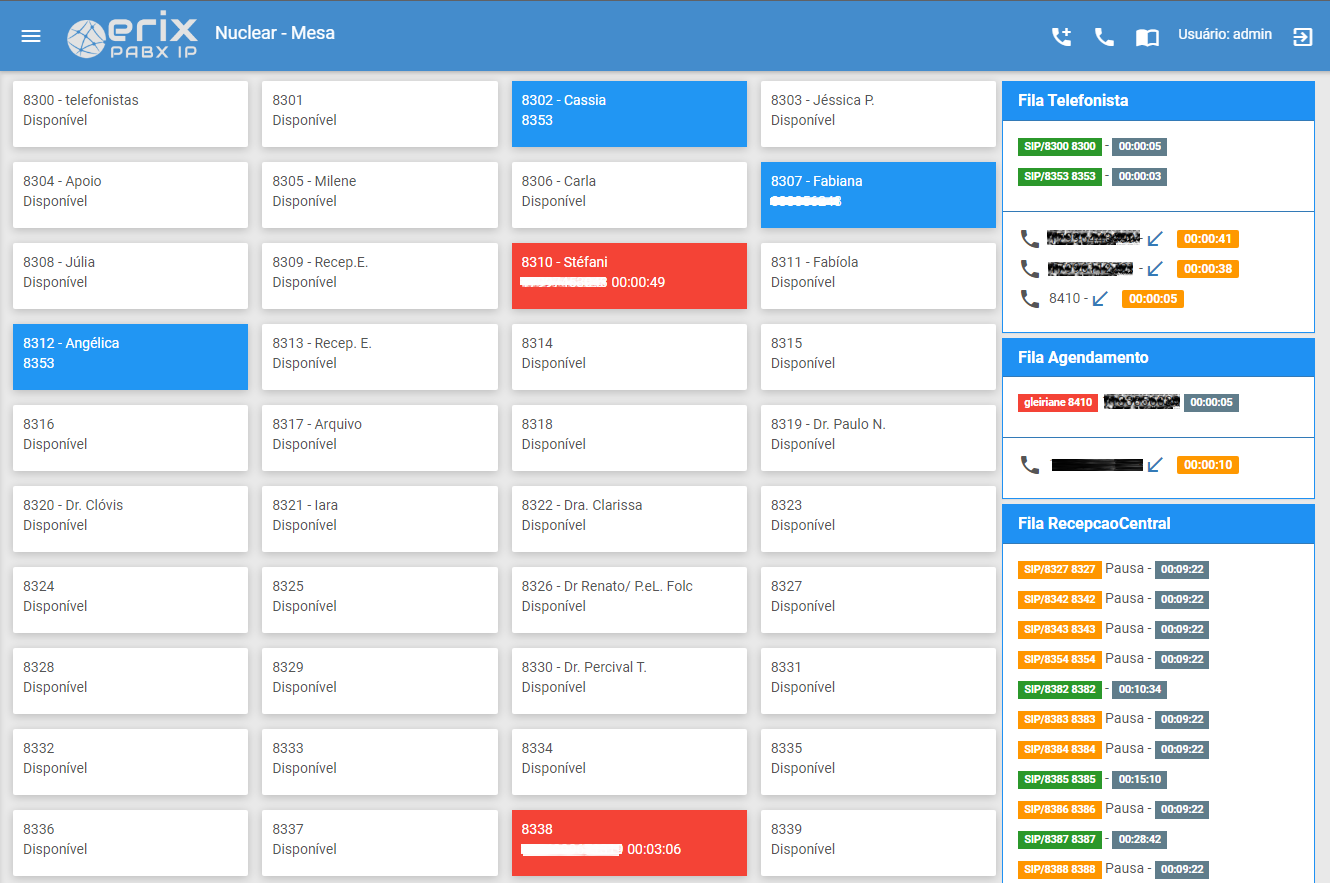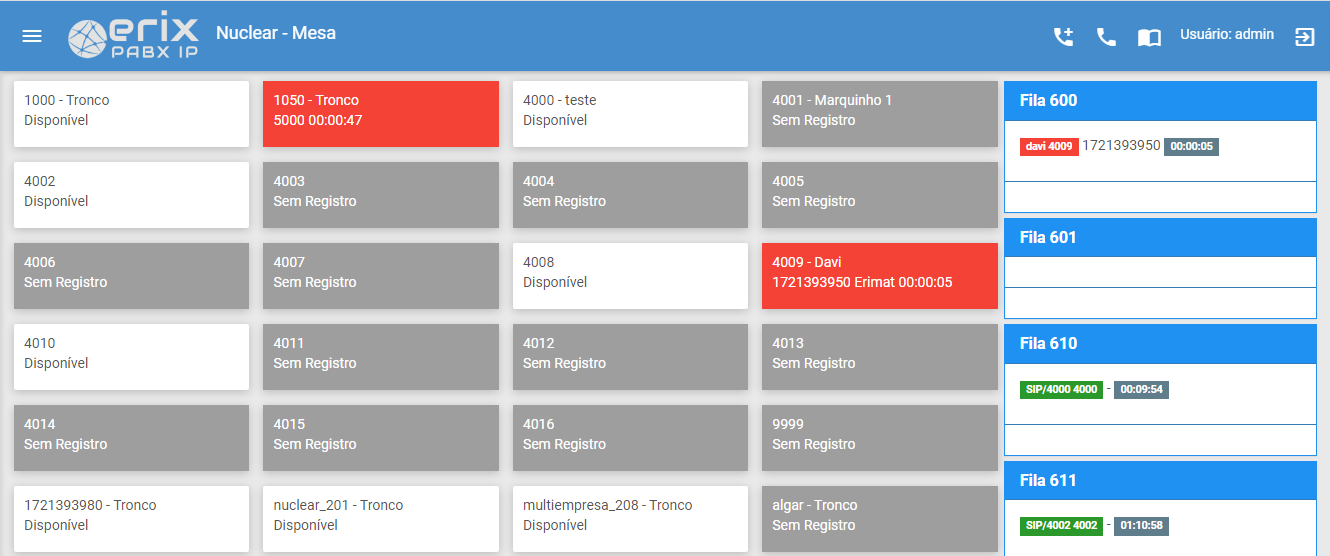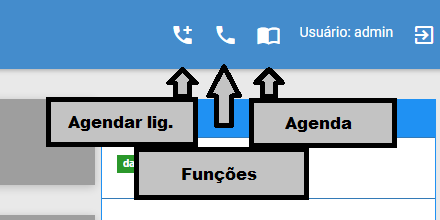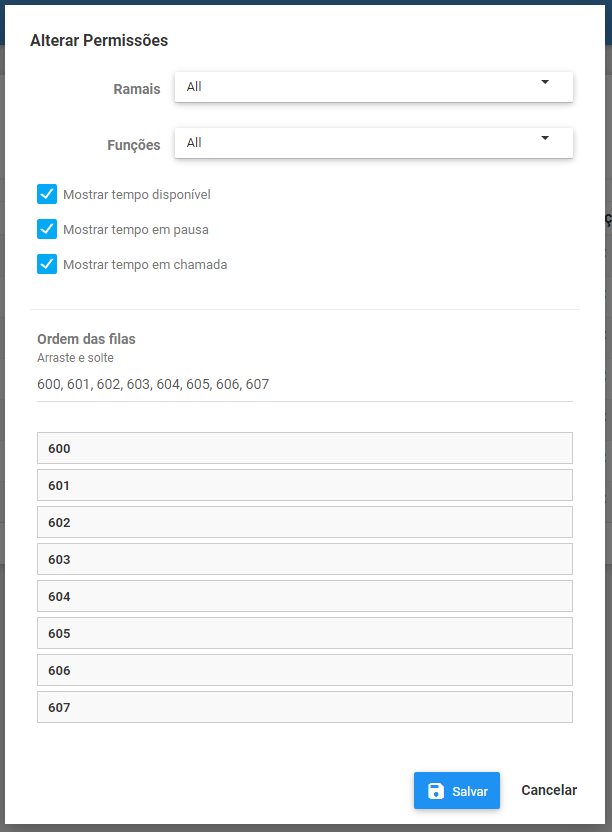Mudanças entre as edições de "Nuclear Mesa"
| (2 revisões intermediárias pelo mesmo usuário não estão sendo mostradas) | |||
| Linha 45: | Linha 45: | ||
=== Capturar Ligação da Fila === | === Capturar Ligação da Fila === | ||
Para capturar ligação basta que seu ramal esteja cadastrado no seu usuário, ao capturar a ligação seja redirecionada para este ramal automaticamente.<br> | Para capturar ligação basta que seu ramal esteja cadastrado no seu usuário, ao capturar a ligação seja redirecionada para este ramal automaticamente.<br> | ||
| − | [[Arquivo:Mesa05.png|400px|semmoldura|meio|Capturar ligação da fila]]<br> | + | [[Arquivo:Mesa05.png|400px|semmoldura|meio|Capturar ligação da fila]]<br><br> |
=== Estacionamento de chamadas === | === Estacionamento de chamadas === | ||
| Linha 51: | Linha 51: | ||
A chamada pode ser capturada de dois modos, pelo botão em tela ou discando o número da posição no telefone.<br> | A chamada pode ser capturada de dois modos, pelo botão em tela ou discando o número da posição no telefone.<br> | ||
'''Importante:''' Para habilitar o estacionamento altere as configurações do usuário, a função não vem ativa por padrão.<br> | '''Importante:''' Para habilitar o estacionamento altere as configurações do usuário, a função não vem ativa por padrão.<br> | ||
| − | [[Arquivo:Mesa06.png|440px|semmoldura|meio|Mesa Estacionamento]]<br> | + | [[Arquivo:Mesa06.png|440px|semmoldura|meio|Mesa Estacionamento]]<br><br> |
| − | |||
| − | |||
| − | <br> | ||
=== Agenda === | === Agenda === | ||
Edição atual tal como às 16h40min de 27 de julho de 2022
Índice
Introdução
A Mesa é um painel de monitoramento em tempo real para ramais e filas. Possui as seguintes funcionalidades:
- Filas de espera
- Estacionamento de chamadas
- Realizar e Agendar ligações
- Transferência
- Capturar chamadas
- Spy - Ouvir uma chamada e opcionalmente falar com o agente
- Agenda de números
- 100% integrado com o Nuclear Erix (Nomes dos ramais são compartilhados)
Exemplo ligação na fila com ramal chamando:
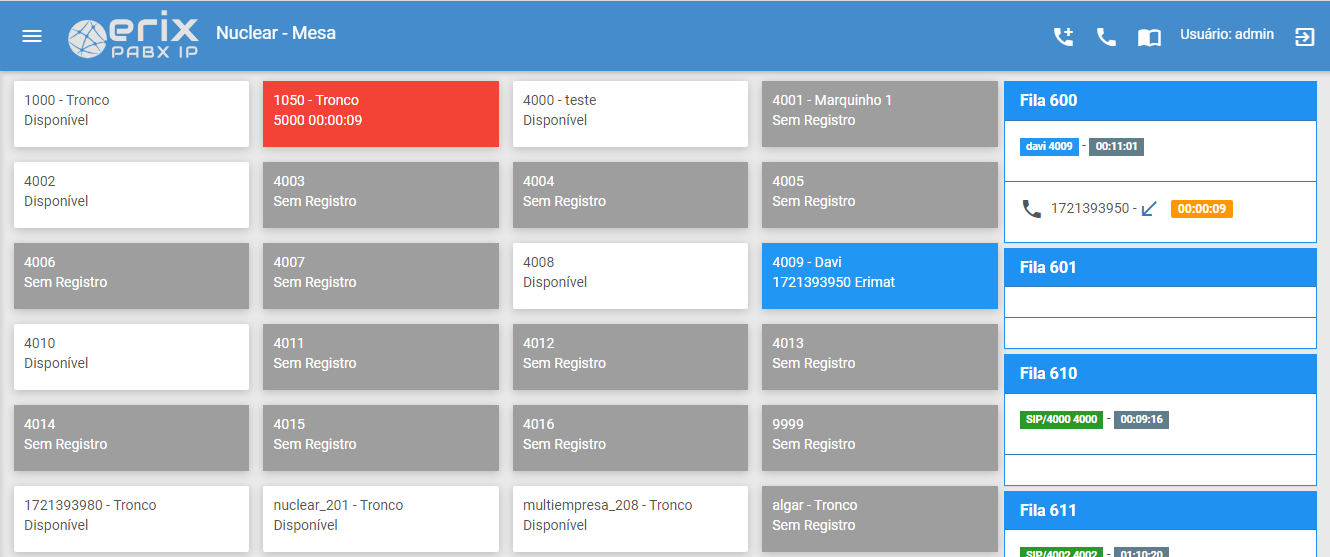
Descrição do Painel
Descrição das cores das teclas:
- Ramal Sem Registro
- Ramal Disponível
- Ramal Chamando
- Ramal Ocupado
Descrição dos agentes:
- Agente Disponível
- Agente Ocupado
- Agente Pausado
- Agente Tocando
- Ramal Indisponível
Capturar Ligação da Fila
Para capturar ligação basta que seu ramal esteja cadastrado no seu usuário, ao capturar a ligação seja redirecionada para este ramal automaticamente.
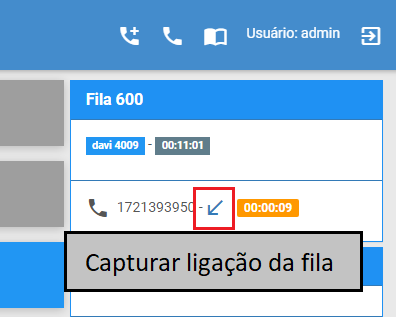
Estacionamento de chamadas
Mostra as ligações estacionadas pelo código *70, mostra a posição, número e tempo de espera no estacionamento.
A chamada pode ser capturada de dois modos, pelo botão em tela ou discando o número da posição no telefone.
Importante: Para habilitar o estacionamento altere as configurações do usuário, a função não vem ativa por padrão.
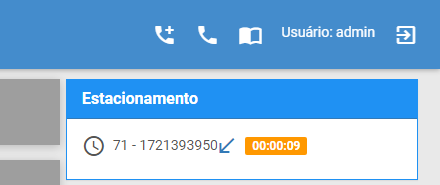
Agenda
Para ligar basta clicar no número e apertar para chamar (seu ramal deve estar cadastrado na configuração da Mesa).
Para a discagem pela agenda, deve ser configurado a categoria "1" em PBX Config -> categorias, e associado a rota de saída conforme o formato do telefone cadastrado na agenda. Ex: se cadastrar o ddd+fone, 1721393950 deve existir uma rota de saída com esse formato de discagem e associado a categoria 1, se cadastrar por exemplo ligação local com codigo de acesso a rota zero + fone, 021393950, o mesmo deve existir na rota de saída e atribuído a categoria 1
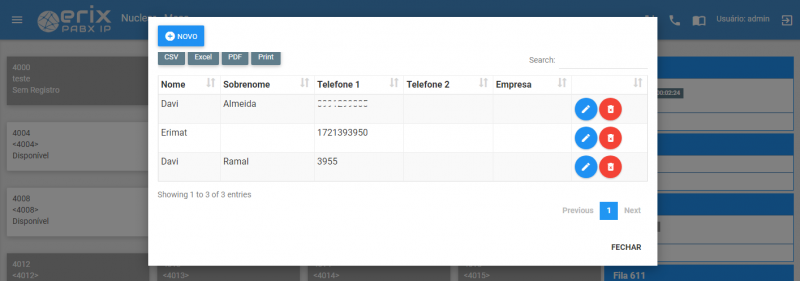
Funções
Agendar, faz uma ligação para outro ramal.
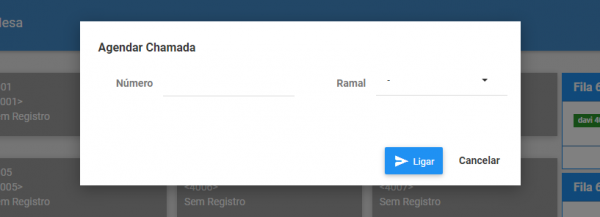
Funções das teclas, são ativadas ao clicar sobre o número de um ramal ou da agenda.
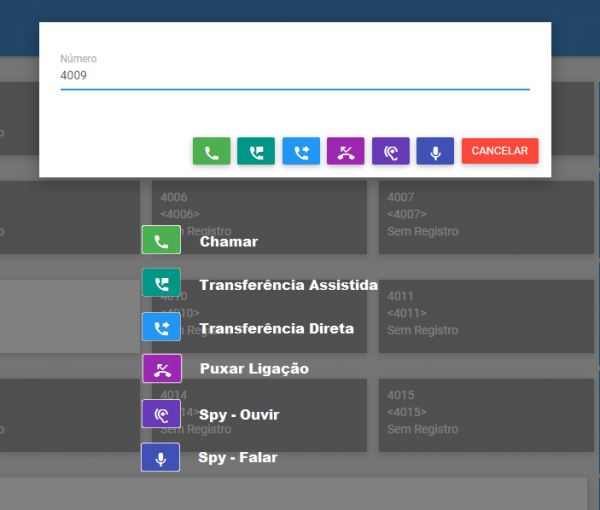
Filas e Agentes
O contador de tempo dos agentes funciona em todos os momentos, com o ramal disponível , ocupado ou pausado .
As ligações que entram para a fila vão sendo acrescentas ao final do card.
Configurações de prioridade e outras variáveis não são levadas em consideração, portanto uma chamada que tenha entrado por último pode ser atendida antes, isso é normal. Não há como ordenar de maneira 100% eficaz a ordem que as chamadas serão atendidas, mas na maioria dos casos a fila irá ser seguida de forma linear.
Configuração
Certifique-se de configurar as permissões de visualização de páginas, ramais e funções de cada usuário. Por padrão só o administrador tem acesso a mesa.
Se o usuário não for configurado nenhum ramal ou fila irá aparecer na tela. Vá em Configuração e clique no ícone da engrenagem para alterar as permissões do usuário.
Voltando a página de Configuração, clique no ícone do telefone para alterar o ramal que o usuário utiliza, assim todas as funções poderão ser utilizadas.
Na página Usuários selecione o usuário e dê permissão para as páginas que ele terá acesso.